下面我们将键盘、鼠标、显示器、电源和网卡连接到主机上,来了解计算机的常用外部设备及其使用的接口。步骤1 如果选购的键盘和鼠标是USB接口,则只需将其USB插头插入主机背面或前面的任意USB接口即可,如图1-7所示。图1-8 连接显示器小提示连接非USB接口的设备,如显示器、PS/2鼠标和PS/2键盘等,需要在关闭电源的情况下进行;连接USB接口的设备,可以在开机情况下进行。......
2023-11-04
计算机硬件发生故障会导致计算机运行不稳定,甚至瘫痪。使用计算机检测工具软件可以将计算机中各硬件的性能和状况以数字形式表现出来,使用户能够直观地掌握硬件情况。下面介绍使用鲁大师检测计算机硬件参数和性能的方法。

用鲁大师测试计算机性能
步骤1▶ 安装并启动鲁大师,进入其操作界面,单击“硬件检测”图标 ,软件会对计算机的硬件进行检测,并在右侧显示计算机的型号、操作系统,以及处理器、主板、内存、硬盘和显卡等硬件的型号,如图1-84所示。
,软件会对计算机的硬件进行检测,并在右侧显示计算机的型号、操作系统,以及处理器、主板、内存、硬盘和显卡等硬件的型号,如图1-84所示。

图1-84 检测计算机硬件
步骤2▶ 选择操作界面左侧的选项,会在右侧显示对应硬件的详细信息。例如,选择“处理器信息”选项,显示处理器详细信息,如图1-85所示。
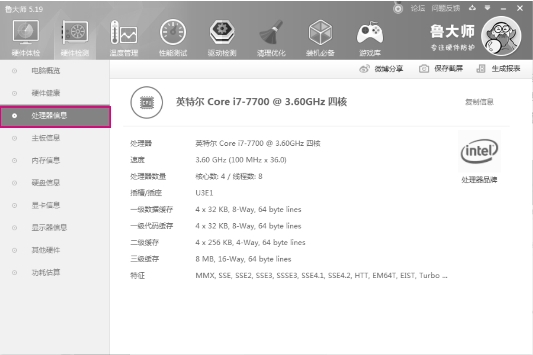 (www.chuimin.cn)
(www.chuimin.cn)
图1-85 显示处理器详细信息
步骤3▶ 单击“性能测试”图标 ,在打开的操作界面下方勾选要测试的硬件,然后单击“开始评测”按钮,等待一段时间,软件会根据硬件的运行情况打分,并显示排名,硬件性能越好,分数越高,如图1-86所示。
,在打开的操作界面下方勾选要测试的硬件,然后单击“开始评测”按钮,等待一段时间,软件会根据硬件的运行情况打分,并显示排名,硬件性能越好,分数越高,如图1-86所示。
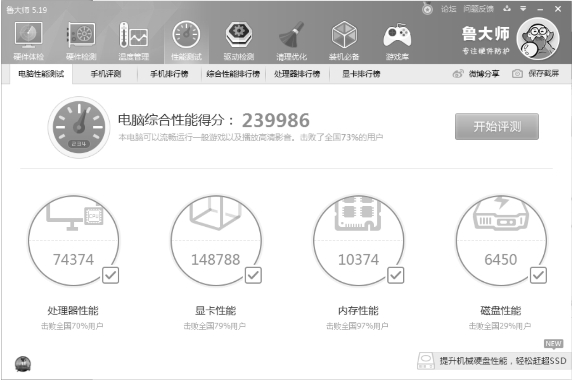
图1-86 测试硬件性能
知识链接
除了上述功能外,鲁大师中较实用的功能还有“硬件体检”“温度管理”“驱动检测”和“清理优化”。“硬件体检”功能用于对计算机的硬件进行检测;“温度管理”功能用于查看和控制硬件温度;“驱动检测”功能用于检测和更新硬件驱动;“清理优化”功能用于检测和清理系统垃圾。
有关信息技术 基础模块(上册)的文章

下面我们将键盘、鼠标、显示器、电源和网卡连接到主机上,来了解计算机的常用外部设备及其使用的接口。步骤1 如果选购的键盘和鼠标是USB接口,则只需将其USB插头插入主机背面或前面的任意USB接口即可,如图1-7所示。图1-8 连接显示器小提示连接非USB接口的设备,如显示器、PS/2鼠标和PS/2键盘等,需要在关闭电源的情况下进行;连接USB接口的设备,可以在开机情况下进行。......
2023-11-04

租赁合同是出租人将租赁物交付承租人使用、收益,承租人支付租金的合同,内容包括租赁物的名称、数量、用途、租赁期限、租金及其支付期限和方式、租赁物维修等条款。下面根据租赁合同的必备知识,制作一份商铺租赁合同,效果如图3-1所示。制作商铺租赁合同图3-1 商铺租赁合同效果一、新建并保存文档步骤1 启动Word 2016,在开始界面中选择“空白文档”选项,新建一个空白文档。......
2023-11-04

从而SC1通过光纤从MC获取时间信号,SC2通过光纤和无线获取信号。该不对称比率范围为1∶1至8∶1。有3个重要结果。第一个是偏差误差随着不对称比率的增加而增大;第二个是SC1总是优于SC2;第三个是提出的方法明显优于传统方法。具体来说,从图6-5中我们可以发现传统方式SC1和SC2之间的差异比我们提出的方法要大。此外,SD-RoFN架构的偏置误差范围为200 ns~1μs,可以满足5G移动网络标准的需求。......
2023-06-19

由于填埋失重法过于费时,且只能得到一段时间内的平均腐蚀速度,为了快速及时地得到腐蚀数据,并对接地网的腐蚀状态进行实时评估,实验室的模拟测试就成为一个重要的手段。......
2023-06-23

CuSO4扩散试验是本研究的中心内容,主要研究作为吸附性物质的铜在含沙水流中的扩散规律,与铜在清水中及非吸附性物质在清水和含沙水流中的相应过程进行对比分析。因此,本试验中测定样品中水沙两相铜的总量。考虑到分析方法的检出限和加入的铜溶液在管道中的稀释,试验中加入管道中的溶液Cu2+离子浓度为61102.8ppm。图8-3铜扩散试验的样品处理流程前处理中将含沙水样用5%硝酸处理的目的是把沙上吸附的铜浸提下来。表8-7铜扩散试验的试验条件......
2023-06-22

丁香烯从丁香叶油、丁香茎油、肉桂叶油等分离而得。有消炎止痛功能,可能还有一定的减压和治疗忧郁症的功能。从以上分子结构可以看出丁香烯是强非极性化合物,本方法用C18柱子加以分离及定量测试。②样品液的配制:称取一定量含有约10 mg丁香烯的样品,转入50 m L容量瓶中,加入10 m L水,超声5 min,再加入25 m L异丙醇,超声15 min,冷却后加入乙醇至刻度,摇匀后离心5 min,吸取清液即可注射。......
2023-07-02

图6-14弹塑性材料在纳米压痕实验中的压痕变化剖面图图6-15典型的纳米压痕实验载荷位移曲线1.压痕硬度和弹性模量的计算在图6-15中,hmax表示测试时的最大压痕深度,Pmax表示测试时的最大加载力,hf表示卸载后的剩余压痕深度。纳米压痕仪不仅仅可以测得纳米材料的杨氏模量,还可以测得纳米材料的硬度。......
2023-06-20

编排员工手册员工手册是企业内部的人事制度管理规范,同时又涵盖企业的各个方面,承载着展示企业形象和传播企业文化的功能。一份编排美观的员工手册,可以帮助员工快速了解企业的聘用、考勤、休假、晋升、行为规范等事项,并使其对公司的现状和文化有更加深入的了解。下面编排北京鹏飞有限公司的员工手册,效果如图3-94所示。至此,员工手册文档编排完毕,再次保存文档即可。......
2023-11-04
相关推荐